L'utilisation des outils avancés de manipulation des données dans Flux de particules est potentiellement assez complexe. Plus vous en saurez sur son fonctionnement, plus vous pourrez faire de choses avec le logiciel. Ce didacticiel vise à vous mettre en selle en montrant comment créer un opérateur pour contrôler la direction des particules avec un objet 3D tel qu'une théière.
Niveau : intermédiaire
Durée de la session : 1 heure
Partie 1 : Création d'un opérateur de données
Pour créer un opérateur, vous pouvez utiliser un des opérateurs Données au choix : Icône de données, Opérateur Données, Test de données ou Test de l'icône de données.
- Lancez ou réinitialisez 3ds Max, puis créez un système de flux de particules par défaut. Appuyez sur 6 pour ouvrir Vue particule.
- A partir du dépôt Vue particule, faites glisser l'opérateur Icône de données sur l'opérateur Vitesse dans Evénement 001, de sorte que, lorsque vous relâchez le bouton de la souris, l'opérateur Icône de données remplace l'opérateur Vitesse.
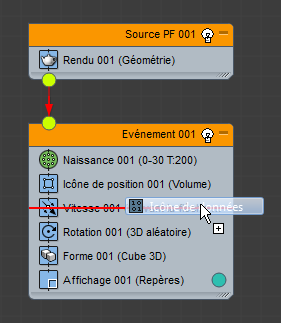
- Cliquez sur l'opérateur Icône de données 001.
Le panneau déroulant Icône de données 001 apparaît dans la vue particule.

- Dans le haut du panneau déroulant, cliquez sur le bouton Modifier le flux de données.
Ce bouton ouvre la fenêtre de données, qui est l'interface utilisateur des opérateurs Données. La fenêtre de données est très similaire à la vue particule.
Dans la première partie de l'exercice, vous allez créer un opérateur qui définit la vitesse des particules à l'aide de trois valeurs numériques. La création et la modification des propriétés des particules s'effectuent en mettant en relation différents sous-opérateurs dans la fenêtre de données. Dans cet exemple, vous allez utiliser le sous-opérateur Scalaire.
- A partir du dépôt de la fenêtre de données, faites glisser et déposez trois sous-opérateurs Scalaire (un pour chaque composant du vecteur) dans la fenêtre principale.
Par défaut, la fonction Noms dynamiques est activée, de sorte que chaque nouveau traite son ou ses paramètres les plus importants comme des noms. Dans ce cas, il s'agit du paramètre Valeur : 1.0. Vous allez attribuer aux sous-opérateurs Scalaire des noms plus significatifs.
- Cliquez avec le bouton droit de la souris sur les sous-opérateurs tour à tour et renommez-les Vitesse X, Vitesse Y et Vitesse Z.
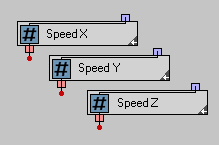
Vous allez ensuite définir les valeurs initiales.
- Cliquez sur le sous-opérateur Vitesse X.

Ses paramètres s'affichent dans le panneau déroulant Vitesse X.
-
Cliquez avec le bouton droit sur les doubles flèches Valeur pour remettre le paramètre à 0.0, puis activez Utiliser comme valeur de vitesse. Conservez la valeur par défaut (Seconde) du paramètre Unités par.

- Procédez de la même façon avec le sous-opérateur Vitesse Y.
- Définissez la valeur Vitesse Z
 sur 200.0 et activez l'option Utiliser comme valeur de vitesse.
sur 200.0 et activez l'option Utiliser comme valeur de vitesse. Ensuite, vous allez relier les données créées par les sous-opérateurs Scalaire à un canal de données de vitesse pour les particules.
- Faites glisser un sous-opérateur Sortie standard dans la fenêtre de données, en dessous des sous-opérateurs Scalaire.
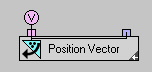
Le sous-opérateur Sortie standard sert à prendre les données calculées dans l'opérateur Données et à les convertir en informations utilisables par le système de flux de particules. Il utilise donc une seule entrée et sa sortie n'a de sens que dans le contexte de la vue particule. Le nom dynamique par défaut de cette sortie est Vecteur de position, car elle est définie de manière à produire des données de position au format vectoriel.
- Cliquez sur le sous-opérateur Sortie standard, puis, sur le panneau déroulant correspondant, cliquez sur Vitesse et choisissez Vecteur dans la liste déroulante.
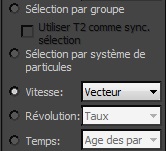
Le nom dynamique du sous-opérateur est maintenant Vecteur de vitesse.
- Dans la fenêtre de données, faites glisser le curseur à partir du connecteur de sortie du sous-opérateur Vitesse X jusqu'au connecteur du sous-opérateur Sortie standard.
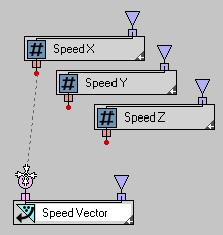
Lorsque vous relâchez le bouton de la souris, un sous-opérateur Convertir apparaît automatiquement entre les deux sous-opérateurs que vous êtes en train de relier. C'est le comportement standard de la fenêtre de données lorsque vous tentez de relier deux connecteurs de types de données différents, mais compatibles.
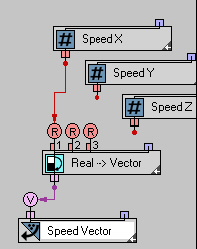
Grâce à la dénomination dynamique et au codage de couleurs des entrées et de la sortie, vous pouvez voir que le nouveau sous-opérateur est automatiquement configuré pour convertir des données réelles (scalaires) en une valeur vectorielle.
- Reliez la sortie du sous-opérateur Vitesse Y à la deuxième entrée (R2) du sous-opérateur Convertir. De même, reliez Vitesse Z à l'entrée R3 du sous-opérateur Convertir.
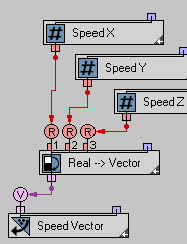
Et voilà ! Vous avez créé un opérateur simple.
- Utilisez la glissière temps ou lancez la lecture de l'animation. Au besoin, déplacez les boîtes de dialogue pour obtenir une vue dégagée de la fenêtre.
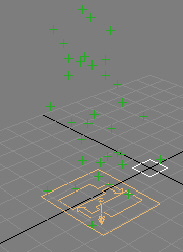
Les particules se déplacent vers le haut, dans la direction Z positive, comme indiqué par votre opérateur personnalisé.
Conseil : Si les particules ne se déplacent pas comme prévu, cliquez sur Mettre à jour dans le panneau déroulant Icône de données 001 de la Vue particule. Puis, jouez à nouveau l'animation.
Dans les étapes et procédures suivantes, vous devrez peut-être utiliser la fonction de mise à jour.
- Dans la fenêtre de données, mettez en surbrillance le sous-opérateur Vitesse Z, essayez différentes valeurs, puis déplacez la glissière temps.
Les particules reflètent le changement de vitesse.
- Mettez en surbrillance le sous-opérateur Vitesse Y, attribuez une valeur positive, puis déplacez la glissière temps.
Les particules se déplacent horizontalement en fonction du changement de vitesse le long de l'axe Y.
Utiliser l'icône pour contrôler le mouvement des particules
Vous allez à présent rendre l'opérateur plus complexe en reliant le vecteur de vitesse à l'orientation de l'icône de l'opérateur. Il s'agit du petit carré au niveau de l'origine de l'univers qui a été créé lors de l'ajout de l'opérateur Icône de données.
- Dans la Vue particule, sélectionnez l'opérateur Icône de données, si nécessaire, puis, dans le panneau déroulant Icône de données 001
 zone Icône opérateur, sélectionnez le type Flèche.
zone Icône opérateur, sélectionnez le type Flèche. 
L'icône se transforme en une flèche, ce qui permet d'en voir facilement l'orientation.
Vous pouvez utiliser le sous-opérateur Icône pour demander la matrice de transformation de l'icône.
- Dans la fenêtre de données, faites glisser le sous-opérateur Icône depuis le dépôt vers une zone vide de la fenêtre schématique.
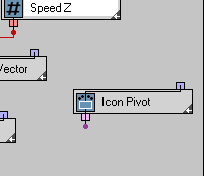
-
Cliquez sur le sous-opérateur Pivot de l'icône, puis, dans la liste déroulante Propriété de l'icône, sélectionnez MT de l'icône. MT correspond à l'abréviation de matrice de transformation.

Vous allez utiliser le sous-opérateur Fonction pour multiplier le vecteur de vitesse par la matrice de l'icône.
- Ajoutez un sous-opérateur Fonction dans une zone vide de la fenêtre.
- Cliquez sur le sous-opérateur Fonction, puis sélectionnez Matrice comme type de deuxième opérande
 . Définissez aussi Fonction sur Transformation vectorielle.
. Définissez aussi Fonction sur Transformation vectorielle. 
-
Cliquez sur le fil entre le sous-opérateur Convertir (Réel --> Vecteur) et le sous-opérateur Sortie standard (Vecteur de vitesse) pour le mettre en surbrillance, puis appuyez sur la touche Suppr pour le supprimer.
- Reliez la sortie du sous-opérateur Convertir à l'entrée V1 du sous-opérateur Fonction.
-
Reliez la sortie du sous-opérateur Icône à l'entrée M2 du sous-opérateur Fonction. Notez que la mise en relation se fait entre des connecteurs de même couleur.
- Reliez la sortie du sous-opérateur Fonction à l'entrée du sous-opérateur Sortie standard.
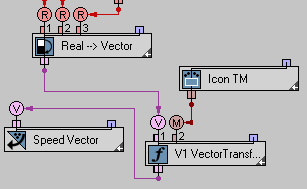
Désormais, l'orientation de l'icône détermine la direction des particules.
- Faites pivoter l'icône autour des axes X et Y.
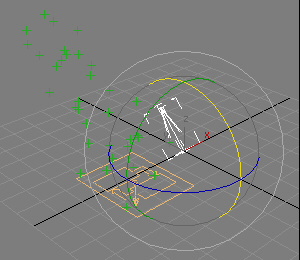
Lorsque vous faites cela, la direction du flux de particules change en conséquence.
Remplacer l'icône par un objet de référence
Vous pouvez tout aussi facilement utiliser l'orientation d'un objet de référence pour définir la direction des particules.
- Ajoutez une théière à la scène.
- Dans la fenêtre Flux de données, cliquez sur le sous-opérateur MT de l'icône pour le mettre en surbrillance, puis appuyez sur la touche Suppr pour le supprimer.
- Ajoutez un objet Sélectionner un objet dans une zone vide du flux de données.
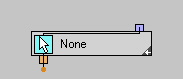
- Cliquez pour mettre en surbrillance le sous-opérateur Sélectionner un objet, puis, dans le panneau déroulant Sélectionner un objet 001, cliquez sur le bouton Objet unique (indiquant initialement "Aucun"). Dans une fenêtre, cliquez sur la théière.
Le nom de la théière apparaît sur le bouton et sur le noeud du sous-opérateur.
- Ajoutez ensuite un sous-opérateur Objet.
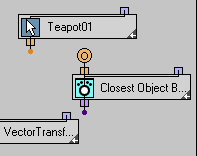
Cela vous permet de spécifier l'objet dont vous voulez récupérer les propriétés.
- Mettez en surbrillance le sous-opérateur Objet puis, dans la liste déroulante Propriété de l'objet, choisissez MT de l'objet.

- Connectez le sous-opérateur Sélectionner un objet au sous-opérateur Objet, puis connectez celui-ci à l'entrée M2 du sous-opérateur Fonction.
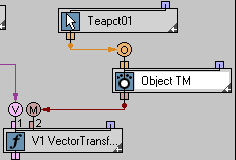
Désormais, lorsque vous faites pivoter la théière sur les axes X et Y, le flux de particules subit le même effet que lorsque vous avez fait pivoter l'icône.
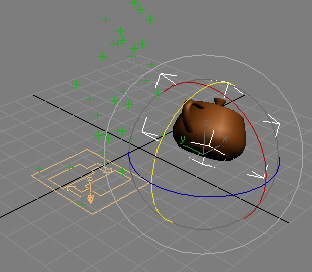
Partie 2 : Enregistrement de l'opérateur Données comme un opérateur standard
Une fois que vous avez créé un opérateur Données, vous pouvez l'enregistrer comme un opérateur Flux de particules ordinaire. Commencez par exposer les principaux paramètres. Il s'agit dans ce cas des composants de vecteur (les paramètres Valeur du sous-opérateur Scalaire) et du bouton du sous-opérateur Sélectionner un objet.
- Dans la vue particule, assurez-vous que l'opérateur Icône de données est mis en surbrillance. Dans le panneau déroulant, cliquez sur le bouton Exposer les paramètres.
La boîte de dialogue Exposer les paramètres s'ouvre alors, où vous pouvez rassembler et identifier les paramètres à exposer. En gros, cette boîte de dialogue permet de créer l'interface utilisateur de l'opérateur.
- Dans la liste de gauche, sélectionnez Valeur sous Vitesse X. Dans le champ Etiquette situé sous la liste, entrez X:, puis cliquez sur le bouton Ajouter.
L'entrée dans la liste de gauche change en [Valeur -> X:)] et la nouvelle étiquette apparaît dans la liste de droite.
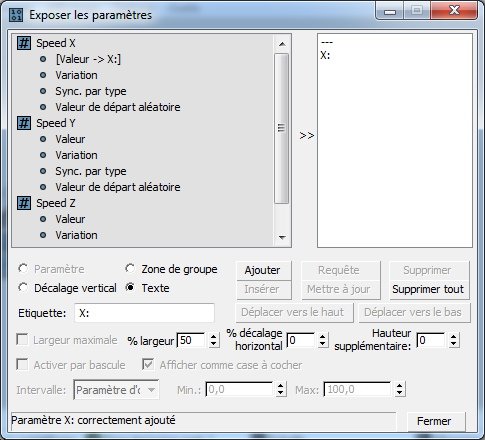
Ce qui est plus important, le paramètre ajouté apparaît dans un nouveau panneau déroulant Paramètres dans la vue particule. Ce panneau, qui affiche les paramètres exposés, est accessible à quiconque utilise votre opérateur.

-
Effectuez la même opération pour les valeurs Vitesse Y
 et Vitesse Z
et Vitesse Z  , en les étiquetant Y: et Z:, respectivement.
, en les étiquetant Y: et Z:, respectivement. - Ajoutez aussi l'objet Théière001
 , en l'étiquetant Objet de référence. Définissez la valeur sur sa valeur maximale (95), de sorte qu'il y ait suffisamment de place pour le bouton et l'étiquette du panneau déroulant. Sélectionnez ensuite Zone de groupe. Enfin, cliquez sur Ajouter.
, en l'étiquetant Objet de référence. Définissez la valeur sur sa valeur maximale (95), de sorte qu'il y ait suffisamment de place pour le bouton et l'étiquette du panneau déroulant. Sélectionnez ensuite Zone de groupe. Enfin, cliquez sur Ajouter. 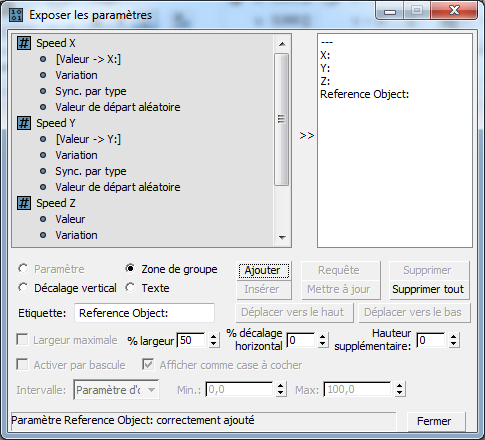
- Dans la boîte de dialogue Exposer les paramètres, cliquez sur le bouton Fermer.
Les quatre paramètres apparaissent désormais dans le panneau déroulant Paramètres.
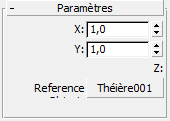
L'étape suivante consiste à enregistrer l'opérateur Données comme valeur prédéfinie.
- Dans le panneau déroulant Contrôle de la vue particule, cliquez sur le bouton Enregistrer valeur prédéfinie.
La boîte de dialogue Enregistrer la valeur prédéfinie d'opérateur de données s'ouvre.
-
Dans le champ Nom de valeur prédéfinie/opérateur, entrez un nom, par exemple Gén. vitesse.
-
À droite de ce champ, choisissez Opérateur/test dans la zone Enregistrer sous.
-
Dans le champ Desc. valeur prédéfinie/opérateur, entrez une description, par exemple : Gén. vitesse définit la vitesse des particules selon des valeurs numériques..
- Dans la zone Icône de valeur prédéfinie/opérateur, sélectionnez l'icône de votre choix.
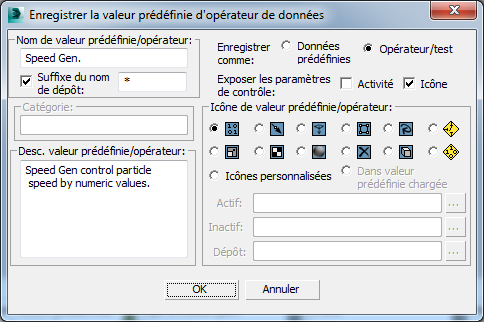
- Cliquez sur le bouton OK.
Un message vous informe que la valeur prédéfinie a été enregistrée.
- Pour que l'opérateur s'affiche dans le dépôt Vue particule, vous devez quitter 3ds Max et redémarrer. Faites-le maintenant.
- Ajoutez un objet Source PF et une théière. Appuyez sur la touche 6 pour accéder à la vue particule.
Le dépôt contient désormais votre nouvel opérateur. Le nom de l'opérateur dans le dépôt est suivi d'un astérisque (*), qui est le suffixe par défaut, pour indiquer qu'il s'agit d'un opérateur personnalisé.

- Faites glisser l'opérateur Gén. vitesse au-dessus de l'opérateur Vitesse par défaut dans Evénement 001.
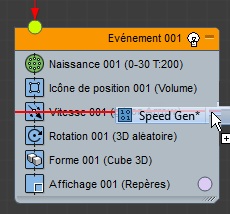
- Cliquez sur l'opérateur Gén. vitesse 001, puis, dans le panneau déroulant de la vue particule, cliquez sur le bouton Objet de référence et sélectionnez la théière dans une fenêtre.
- Faites pivoter la théière, puis faites glisser la glissière temps.
L'orientation de la théière définit la direction du flux de particules.
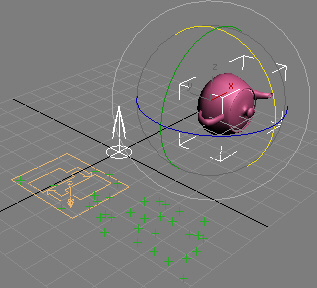
Résumé
Le jeu d'outils Manipulation avancée des données pour Flux de particules vous permet de créer vos propres outils Flux de particules personnalisés.